I denne opplæringen vil jeg vise deg hvordan du kan sette sammen front-, side- og baksiden av en mobiltelefon i After Effects for å skape en sammenhengende 3D-modell. Du vil lære hvordan du ordner de ulike komposisjonene og gjør noen viktige innstillinger for å oppnå en realistisk gjengivelse. Til slutt vil du ha en fullt funksjonell 3D-mobilmodell som du kan fortsette å jobbe med.
Viktige konklusjoner Du vil forstå hvordan du kombinerer flere 2D- og 3D-komposisjoner for å skape en realistisk 3D-modell, samt de grunnleggende transformasjonene som er nødvendige for å jobbe med 3D-lag i After Effects.
Trinn-for-trinn-veiledning
For å starte komposisjonen din, må du først forsikre deg om at du allerede har laget tre separate komposisjoner for forsiden, baksiden og siden av mobilen. Når dette er gjort, kan du begynne med sammensettingen.
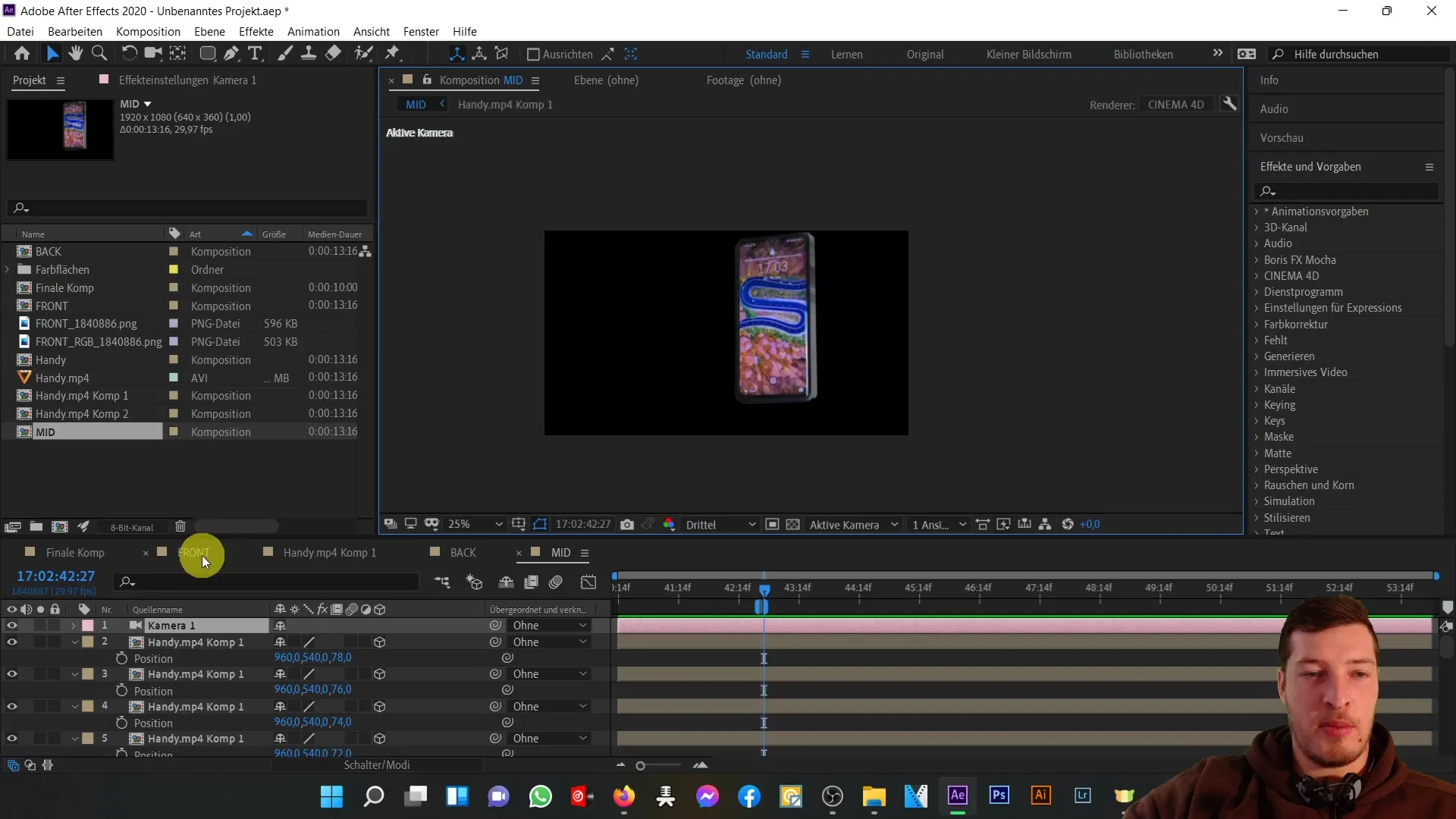
Nå oppretter jeg en ny komposisjon med Full HD-oppløsning og kaller den "3D-modell". Klikk "OK" for å fortsette.
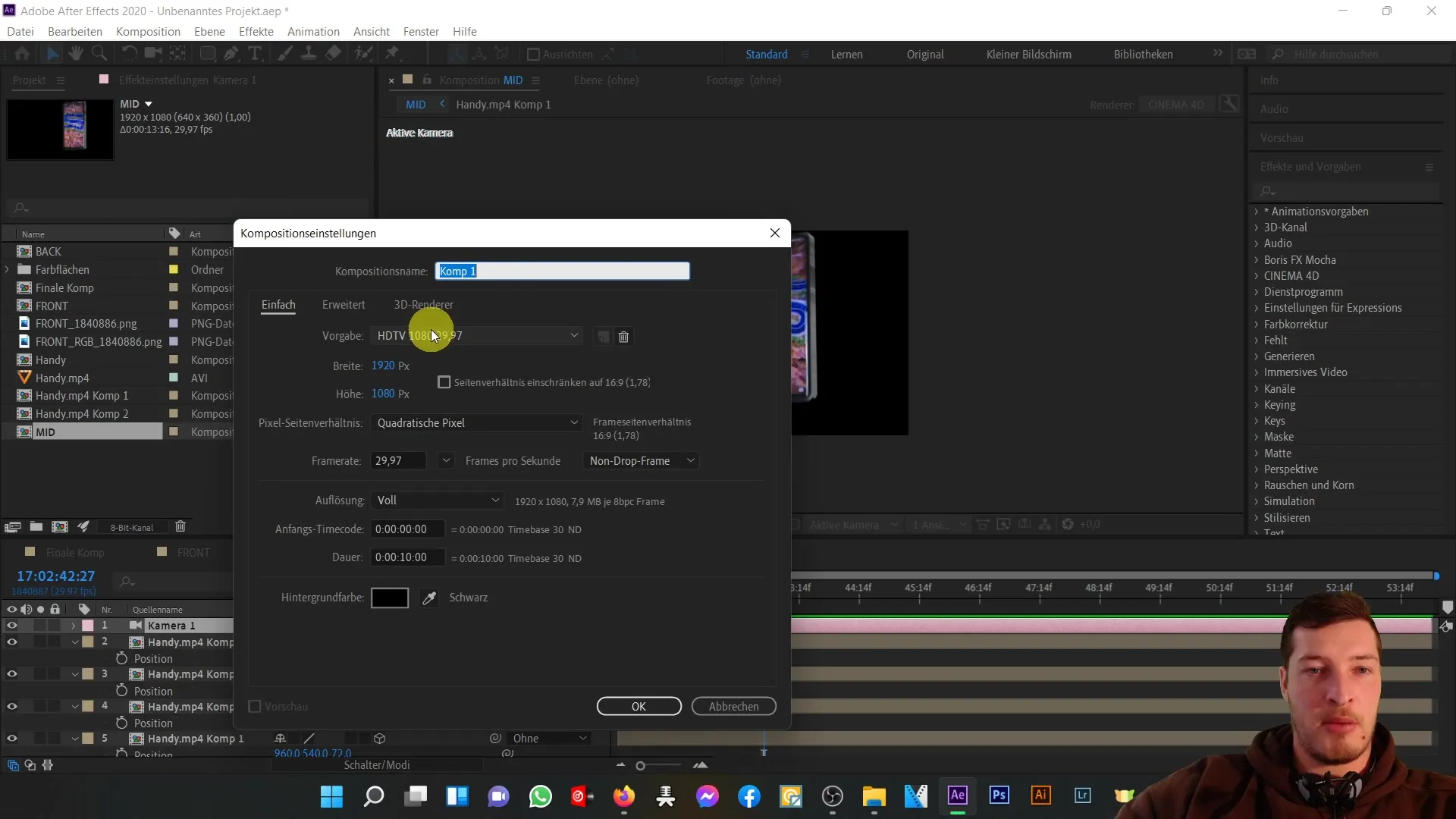
I neste steg legger jeg til front- og baksiden av mobilen i den nye komposisjonen. Jeg går tilbake til siden for å sette Z-posisjonene for begge visningene. Frontvisningen skal være på Z-posisjon 0 og baksiden på Z-posisjon 80.
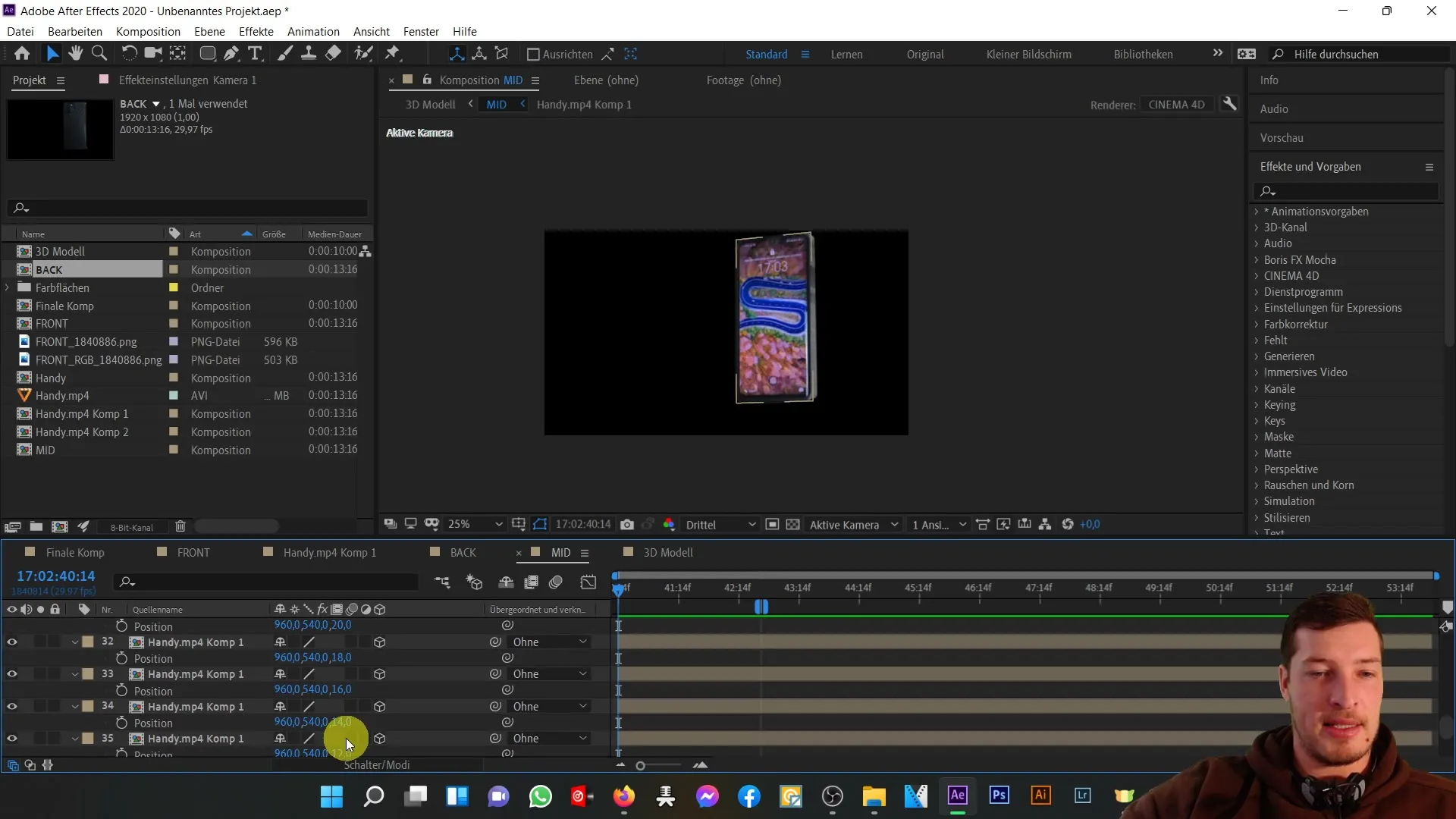
Neste steg er å slette kameraet fra siden, ettersom vi nå ønsker å jobbe videre med den nye 3D-modellen. Det er viktig å overføre informasjonen fra 3D-lagene riktig for å sikre dybde i modellen. Jeg oppretter et nytt kamera innenfor "3D-modell"-komposisjonen.
For å bruke kameraet effektivt, gjør jeg både front- og bakvisningen usynlig og fokuserer først på siden. Som standard er ikke denne markert som et 3D-lag, så jeg aktiverer 3D-lagalternativet.
Etter å ha aktivert 3D-alternativet, vil jeg nå sjekke posisjonsegenskapene for å sikre korrekt gjengivelse av dybden i komposisjonen. Når jeg justerer visningen, vil jeg se at innholdet i utgangspunktet vises i 2D, men jeg vil få tilbake den tredimensjonale dybden.
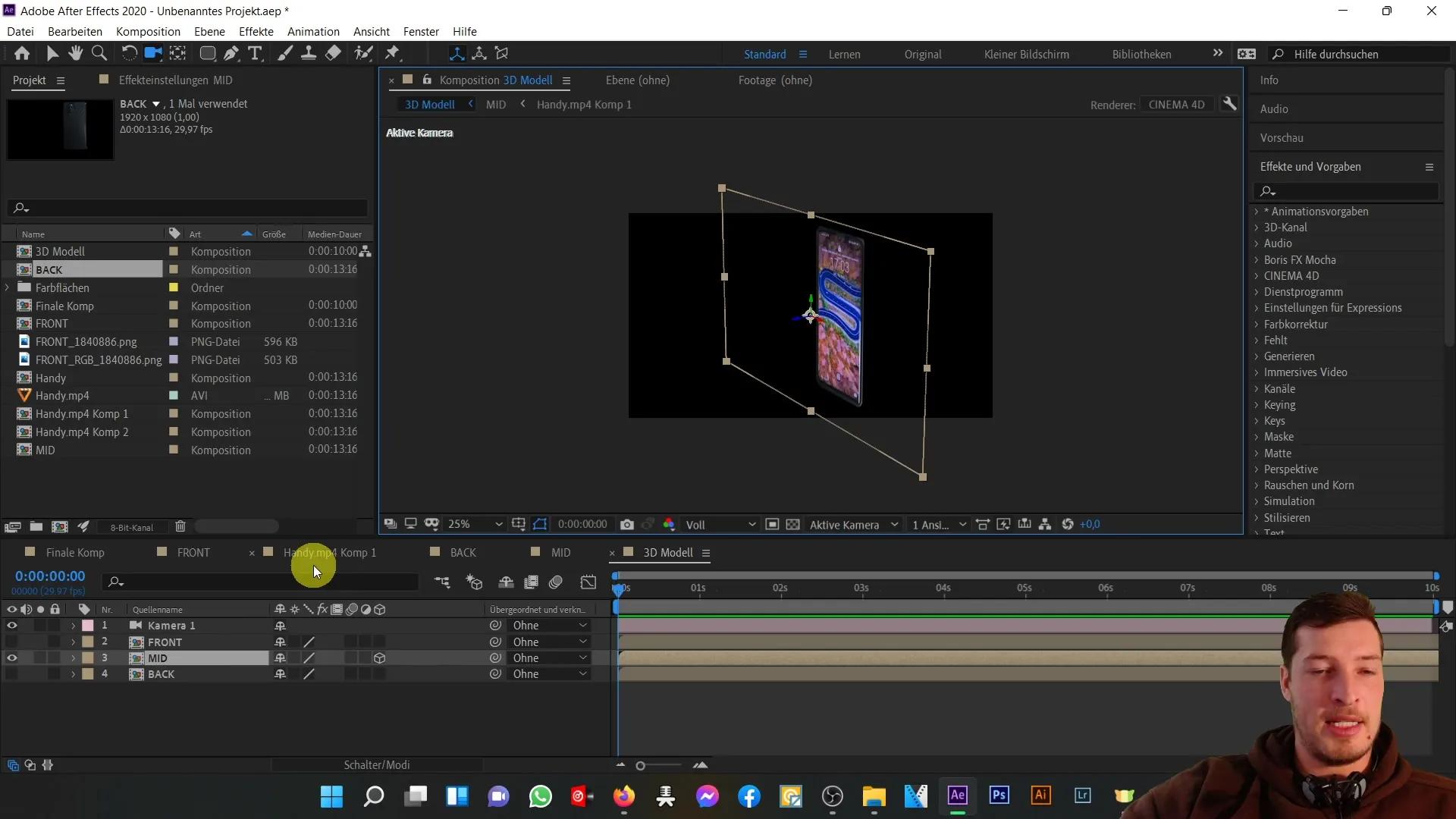
For å aktivere dybden, slår jeg på "3D-transformasjonsbryteren", som gjenoppretter dybdeinformasjonen. Nå kan jeg fortsette å jobbe med 3D-konstruksjonen min.
Nå ser jeg på frontvisningen og markerer den også som et 3D-lag. Deretter stiller jeg inn posisjonen til en Z-verdi på -2, slik at frontvisningen plasseres rett foran midtdelen av mobilen.
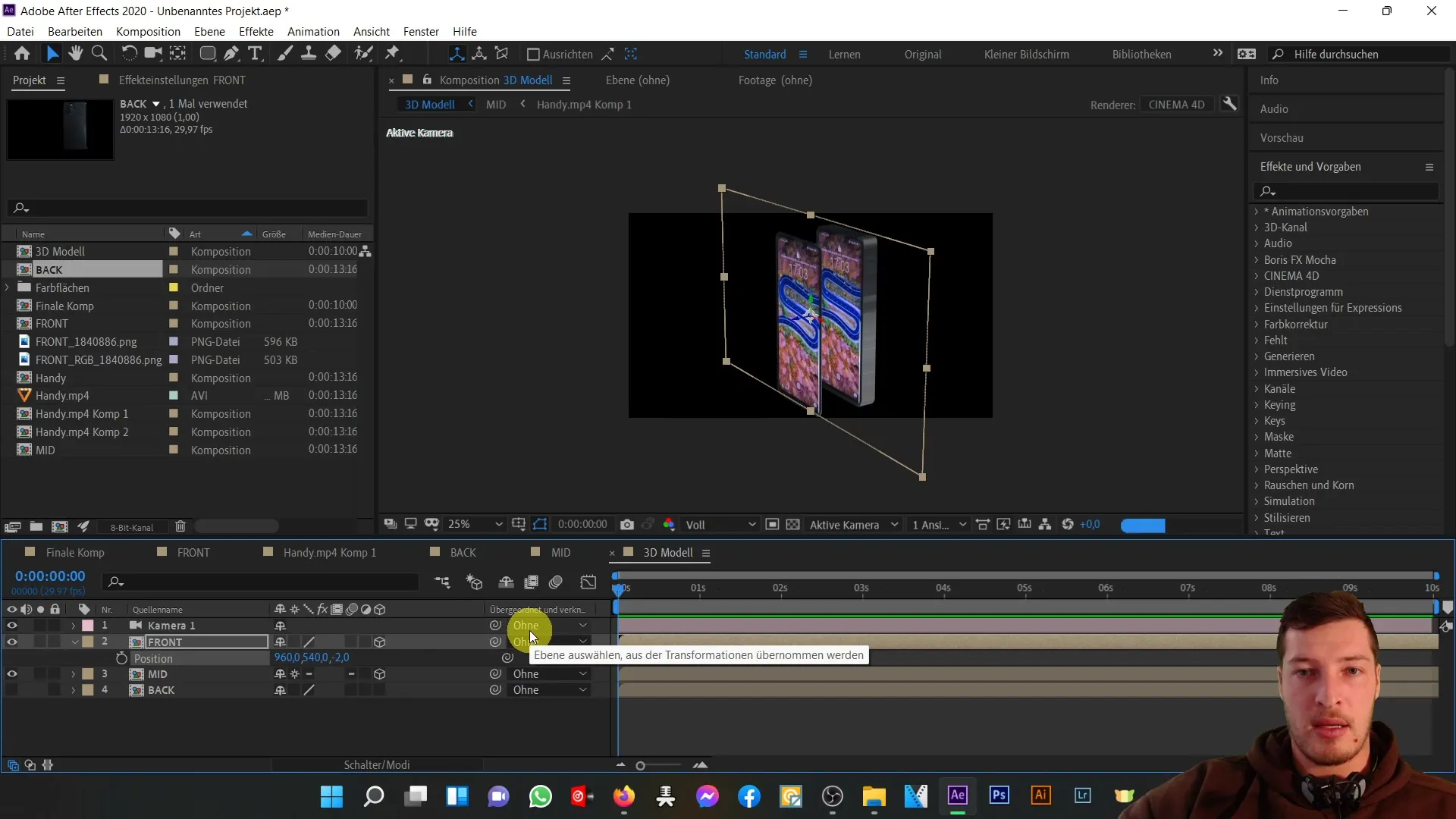
Nå går jeg til baksiden og merker den også som et 3D-lag. Jeg justerer posisjonen til en Z-verdi på 80 for å fullføre baksiden riktig.
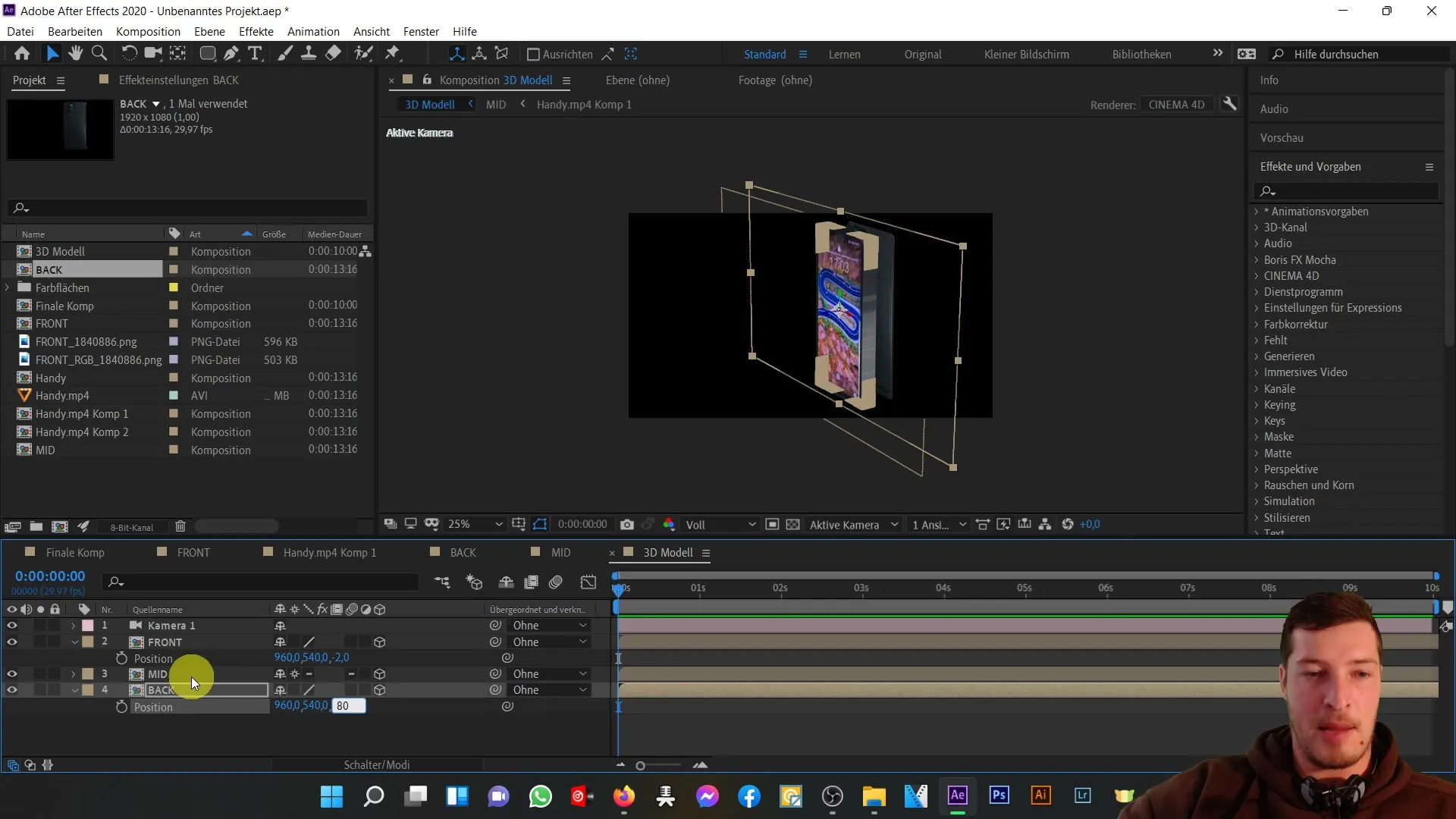
Etter å ha justert kameraposisjonen for å sjekke baksiden av mobilen, ser jeg at alle delene av mobilen er harmonisk satt sammen. Front-, side- og baksiden danner sammen en imponerende 3D-modell.
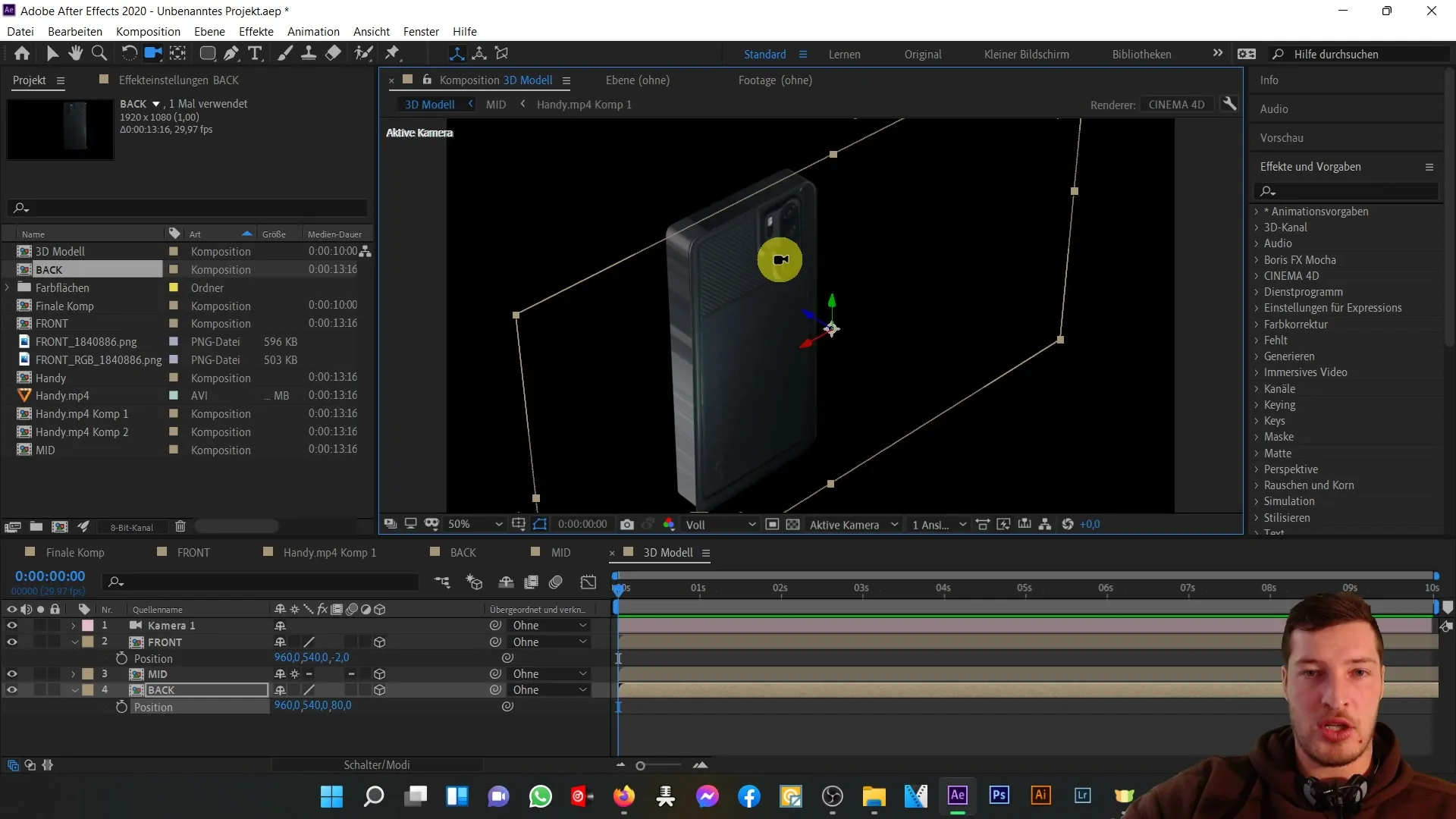
I denne videoen har vi gjennomført de grunnleggende trinnene for å lage en enkel 3D-mobilmodell. I den neste delen av opplæringen vil vi jobbe med fargeinnstillingene for å gjøre modellen mer realistisk.
Oppsummering
I denne veiledningen har du lært hvordan du setter sammen de tre visningene av en mobiltelefon i After Effects til en komplett 3D-modell. Du har lært de viktigste stegene for å opprette en 3D-komposisjon samt de grunnleggende transformasjonene for å håndtere 3D-lag.
Ofte stilte spørsmål
Hva er formålet med forsiden?Forsiden fungerer som et sentralt tilgangspunkt for å redigere innholdet på mobilskjermen.
Hvordan aktiverer jeg et lag som et 3D-lag?Klikk bare på 3D-transformasjonsbryteren ved siden av laget i komposisjonen din.
Hvorfor er Z-posisjonen viktig?Z-posisjonen bestemmer dybden innenfor 3D-scenen og er avgjørende for riktig plassering av lagene.


